Terminal Gnome est personnalisable, de ce fait certains préfèrent utiliser les paramètres par défaut et certains préfèrent personnaliser leur terminal. J'ai toujours différents profils créés avec différents schémas de couleurs et je bascule entre eux.
[ Vous pourriez également aimer :Comment nettoyer votre système Ubuntu à l'aide de l'outil Bleachbit ]
Ces profils doivent être exportés pour pouvoir être importés et utilisés sur d'autres machines. Il n'y a pas d'option d'exportation disponible dans le terminal par défaut, vous devez donc utiliser une autre option pour exporter les profils. C'est là que dconf entre en jeu. Le dconf vous aide à modifier et à gérer les paramètres de configuration système de bas niveau.
Comment installer dconf-editor dans Ubuntu
Vous pouvez exporter, charger ou réinitialiser vos paramètres à l'aide de dconf outil de ligne de commande qui possède également un éditeur graphique qui peut également être utilisé pour manipuler vos paramètres.
Pour installer dconf-editor , ouvrez votre terminal et tapez la commande suivante pour installer et lancer dconf-editor .
$ sudo apt update $ sudo apt install dconf-editor $ dconf-editor &
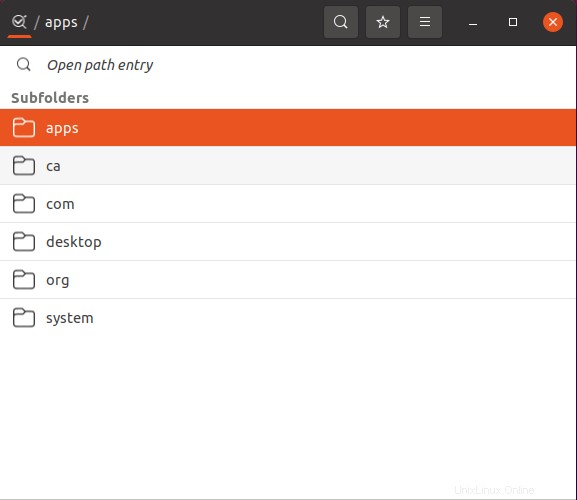
Comment exporter les raccourcis clavier du terminal Gnome
Le terminal Gnome a des raccourcis clavier prédéfinis, qui peuvent être personnalisés. J'ai modifié <New Tab> raccourci clavier à <CTRL+T> .
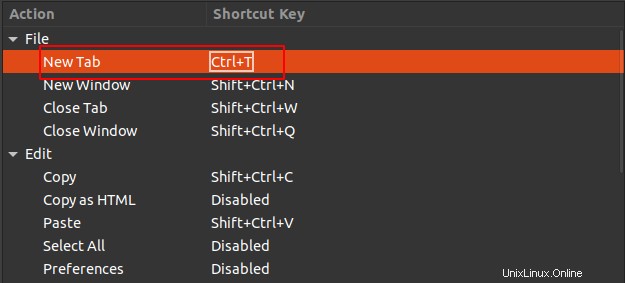
Ouvrez dconf editor et allez dans le chemin "/org/gnome/terminal/legacy/keybindings/ ”. Ici vous pouvez trouver la liste des raccourcis clavier et celui modifié aussi.
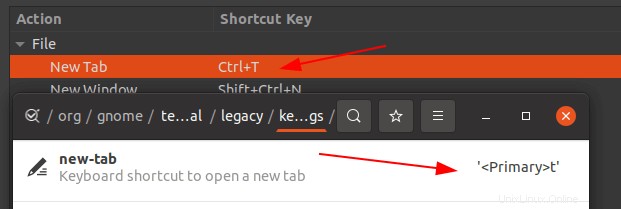
Vous pouvez exporter la liste des raccourcis clavier et les importer si nécessaire.
$ dconf list /org/gnome/terminal/legacy/keybindings/ $ dconf read /org/gnome/terminal/legacy/keybindings/new-tab

Jetez un oeil à l'image ci-dessus, en utilisant le “dconf list <path>” commande, vous pouvez obtenir les modifications apportées aux raccourcis clavier. Utilisation de la commande de lecture vous pouvez obtenir la valeur de raccourci clavier modifiée.
Lorsque vous essayez d'exporter les raccourcis clavier, seuls les raccourcis modifiés seront exportés. Exécutez la commande suivante pour exporter.
$ dconf dump /org/gnome/terminal/legacy/keybindings/ > ~/keys.dconf $ cat ~/keys.dconf

Maintenant, je réinitialise les raccourcis clavier par défaut afin de pouvoir utiliser les raccourcis clavier exportés pour conserver mes raccourcis clavier personnalisés.
$ dconf reset -f /org/gnome/terminal/legacy/keybindings/
Pour importer le raccourci clavier personnalisé, exécutez la commande load suivante .
$ dconf load /org/gnome/terminal/legacy/keybindings/ < ~/keys.dconf
Allez vérifier les raccourcis de votre terminal, votre raccourci clavier personnalisé est conservé.
Comment exporter et importer le profil du terminal Gnome
Lorsque vous personnalisez les paramètres de votre terminal, vous les nommerez ou s'agira d'un profil par défaut. J'ai créé un profil nommé "Ubuntu1 ”. Chaque profil aura un UID associé avec. Exécutez la commande suivante pour obtenir la liste des profils.
$ dconf list /org/gnome/terminal/legacy/profiles:/

Vous pouvez voir sur l'image ci-dessus qu'il y a UID qui font partie des profils que j'ai créés. Vous pouvez le vérifier à partir de votre profil de terminal. L'exportation du profil est la même que ce que nous avons fait pour les raccourcis clavier.
Nous allons utiliser la commande dump pour exporter les modifications et la commande de chargement pour importer le profil. Exécutez la commande suivante pour exporter le profil. Remplacer UID avec votre profil UID .
$ dconf dump /org/gnome/terminal/legacy/profiles:/:b1dcc9dd-5262-4d8d-a863-c897e6d979b9/ > ~/ubuntu1.dconf
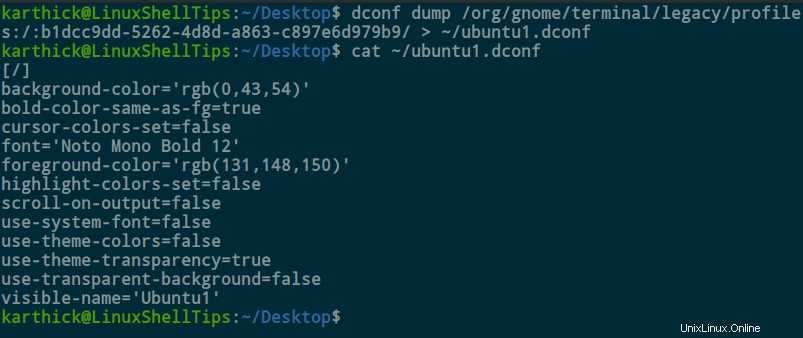
Maintenant, réinitialisez les paramètres de votre terminal et importez le profil pour voir si tout fonctionne correctement.
$ dconf reset -f /org/gnome/terminal/legacy/profiles:/ $ dconf load /org/gnome/terminal/legacy/profiles:/:b1dcc9dd-5262-4d8d-a863-c897e6d979b9/ < ~/ubuntu1.dconf
Vous verrez que votre terminal est modifié immédiatement une fois que vous aurez exécuté la commande load .
Voilà pour cet article. Lors de l'utilisation de dconf manipulez-le avec précaution car cela cassera le système si vous faites quelque chose de mal.